sat nav OPEL CASCADA 2016 Infotainment-ohjekirja (in Finnish)
[x] Cancel search | Manufacturer: OPEL, Model Year: 2016, Model line: CASCADA, Model: OPEL CASCADA 2016Pages: 133, PDF Size: 2.32 MB
Page 6 of 133
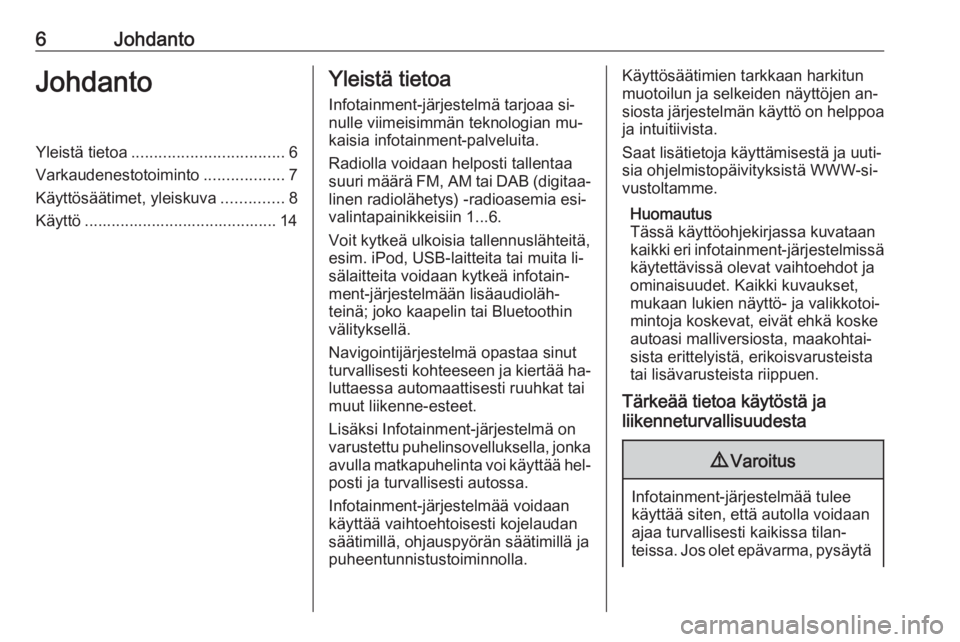
6JohdantoJohdantoYleistä tietoa.................................. 6
Varkaudenestotoiminto ..................7
Käyttösäätimet, yleiskuva ..............8
Käyttö ........................................... 14Yleistä tietoa
Infotainment-järjestelmä tarjoaa si‐
nulle viimeisimmän teknologian mu‐
kaisia infotainment-palveluita.
Radiolla voidaan helposti tallentaa
suuri määrä FM, AM tai DAB (digitaa‐
linen radiolähetys) -radioasemia esi‐
valintapainikkeisiin 1...6.
Voit kytkeä ulkoisia tallennuslähteitä,
esim. iPod, USB-laitteita tai muita li‐
sälaitteita voidaan kytkeä infotain‐
ment-järjestelmään lisäaudioläh‐
teinä; joko kaapelin tai Bluetoothin
välityksellä.
Navigointijärjestelmä opastaa sinut
turvallisesti kohteeseen ja kiertää ha‐ luttaessa automaattisesti ruuhkat tai
muut liikenne-esteet.
Lisäksi Infotainment-järjestelmä on
varustettu puhelinsovelluksella, jonka avulla matkapuhelinta voi käyttää hel‐
posti ja turvallisesti autossa.
Infotainment-järjestelmää voidaan
käyttää vaihtoehtoisesti kojelaudan säätimillä, ohjauspyörän säätimillä ja
puheentunnistustoiminnolla.Käyttösäätimien tarkkaan harkitun
muotoilun ja selkeiden näyttöjen an‐
siosta järjestelmän käyttö on helppoa
ja intuitiivista.
Saat lisätietoja käyttämisestä ja uuti‐
sia ohjelmistopäivityksistä WWW-si‐ vustoltamme.
Huomautus
Tässä käyttöohjekirjassa kuvataan
kaikki eri infotainment-järjestelmissä käytettävissä olevat vaihtoehdot ja
ominaisuudet. Kaikki kuvaukset,
mukaan lukien näyttö- ja valikkotoi‐
mintoja koskevat, eivät ehkä koske
autoasi malliversiosta, maakohtai‐
sista erittelyistä, erikoisvarusteista
tai lisävarusteista riippuen.
Tärkeää tietoa käytöstä ja
liikenneturvallisuudesta9 Varoitus
Infotainment-järjestelmää tulee
käyttää siten, että autolla voidaan ajaa turvallisesti kaikissa tilan‐
teissa. Jos olet epävarma, pysäytä
Page 47 of 133
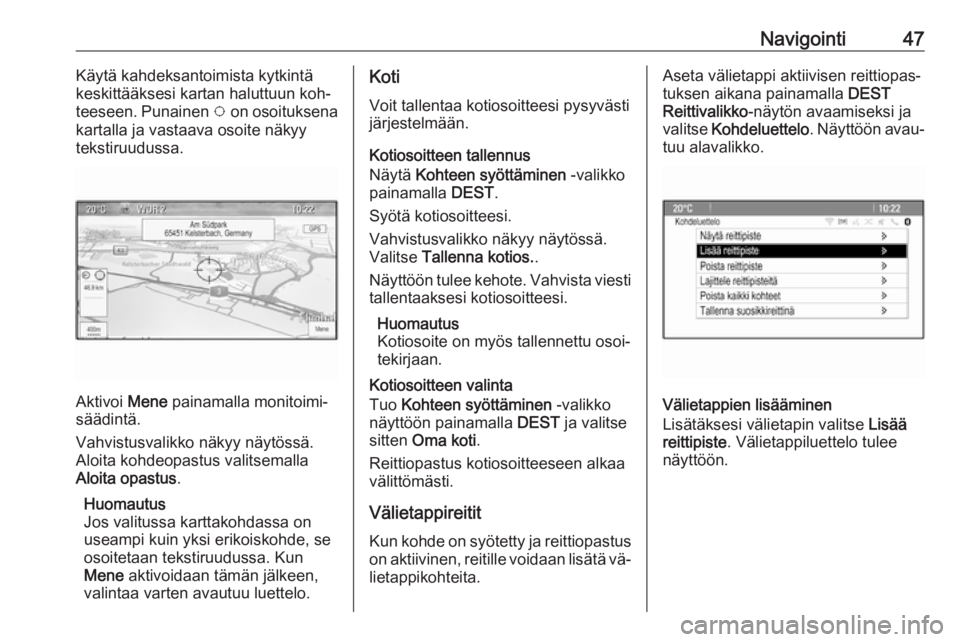
Navigointi47Käytä kahdeksantoimista kytkintä
keskittääksesi kartan haluttuun koh‐
teeseen. Punainen v on osoituksena
kartalla ja vastaava osoite näkyy
tekstiruudussa.
Aktivoi Mene painamalla monitoimi‐
säädintä.
Vahvistusvalikko näkyy näytössä.
Aloita kohdeopastus valitsemalla
Aloita opastus .
Huomautus
Jos valitussa karttakohdassa on
useampi kuin yksi erikoiskohde, se osoitetaan tekstiruudussa. Kun
Mene aktivoidaan tämän jälkeen,
valintaa varten avautuu luettelo.
Koti
Voit tallentaa kotiosoitteesi pysyvästi
järjestelmään.
Kotiosoitteen tallennus
Näytä Kohteen syöttäminen -valikko
painamalla DEST.
Syötä kotiosoitteesi.
Vahvistusvalikko näkyy näytössä.
Valitse Tallenna kotios. .
Näyttöön tulee kehote. Vahvista viesti tallentaaksesi kotiosoitteesi.
Huomautus
Kotiosoite on myös tallennettu osoi‐
tekirjaan.
Kotiosoitteen valinta
Tuo Kohteen syöttäminen -valikko
näyttöön painamalla DEST ja valitse
sitten Oma koti .
Reittiopastus kotiosoitteeseen alkaa
välittömästi.
Välietappireitit
Kun kohde on syötetty ja reittiopastus
on aktiivinen, reitille voidaan lisätä vä‐ lietappikohteita.Aseta välietappi aktiivisen reittiopas‐
tuksen aikana painamalla DEST
Reittivalikko -näytön avaamiseksi ja
valitse Kohdeluettelo . Näyttöön avau‐
tuu alavalikko.
Välietappien lisääminen
Lisätäksesi välietapin valitse Lisää
reittipiste . Välietappiluettelo tulee
näyttöön.
Page 48 of 133
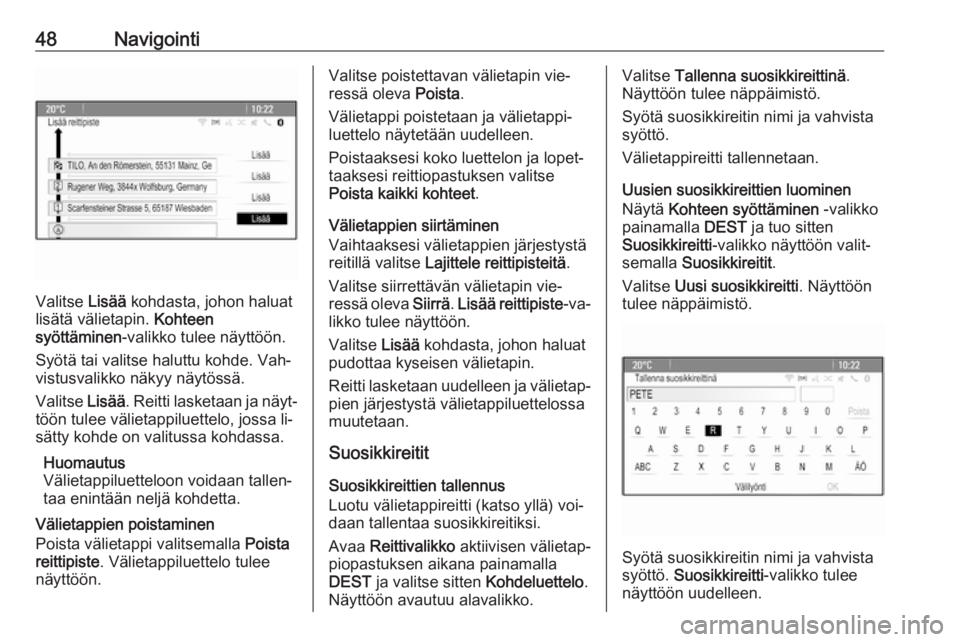
48Navigointi
Valitse Lisää kohdasta, johon haluat
lisätä välietapin. Kohteen
syöttäminen -valikko tulee näyttöön.
Syötä tai valitse haluttu kohde. Vah‐
vistusvalikko näkyy näytössä.
Valitse Lisää. Reitti lasketaan ja näyt‐
töön tulee välietappiluettelo, jossa li‐
sätty kohde on valitussa kohdassa.
Huomautus
Välietappiluetteloon voidaan tallen‐ taa enintään neljä kohdetta.
Välietappien poistaminen
Poista välietappi valitsemalla Poista
reittipiste . Välietappiluettelo tulee
näyttöön.
Valitse poistettavan välietapin vie‐
ressä oleva Poista.
Välietappi poistetaan ja välietappi‐
luettelo näytetään uudelleen.
Poistaaksesi koko luettelon ja lopet‐
taaksesi reittiopastuksen valitse
Poista kaikki kohteet .
Välietappien siirtäminen
Vaihtaaksesi välietappien järjestystä
reitillä valitse Lajittele reittipisteitä .
Valitse siirrettävän välietapin vie‐
ressä oleva Siirrä. Lisää reittipiste -va‐
likko tulee näyttöön.
Valitse Lisää kohdasta, johon haluat
pudottaa kyseisen välietapin.
Reitti lasketaan uudelleen ja välietap‐
pien järjestystä välietappiluettelossa
muutetaan.
Suosikkireitit
Suosikkireittien tallennus Luotu välietappireitti (katso yllä) voi‐ daan tallentaa suosikkireitiksi.
Avaa Reittivalikko aktiivisen välietap‐
piopastuksen aikana painamalla
DEST ja valitse sitten Kohdeluettelo.
Näyttöön avautuu alavalikko.Valitse Tallenna suosikkireittinä .
Näyttöön tulee näppäimistö.
Syötä suosikkireitin nimi ja vahvista
syöttö.
Välietappireitti tallennetaan.
Uusien suosikkireittien luominen
Näytä Kohteen syöttäminen -valikko
painamalla DEST ja tuo sitten
Suosikkireitti -valikko näyttöön valit‐
semalla Suosikkireitit .
Valitse Uusi suosikkireitti . Näyttöön
tulee näppäimistö.
Syötä suosikkireitin nimi ja vahvista
syöttö. Suosikkireitti -valikko tulee
näyttöön uudelleen.
Page 56 of 133
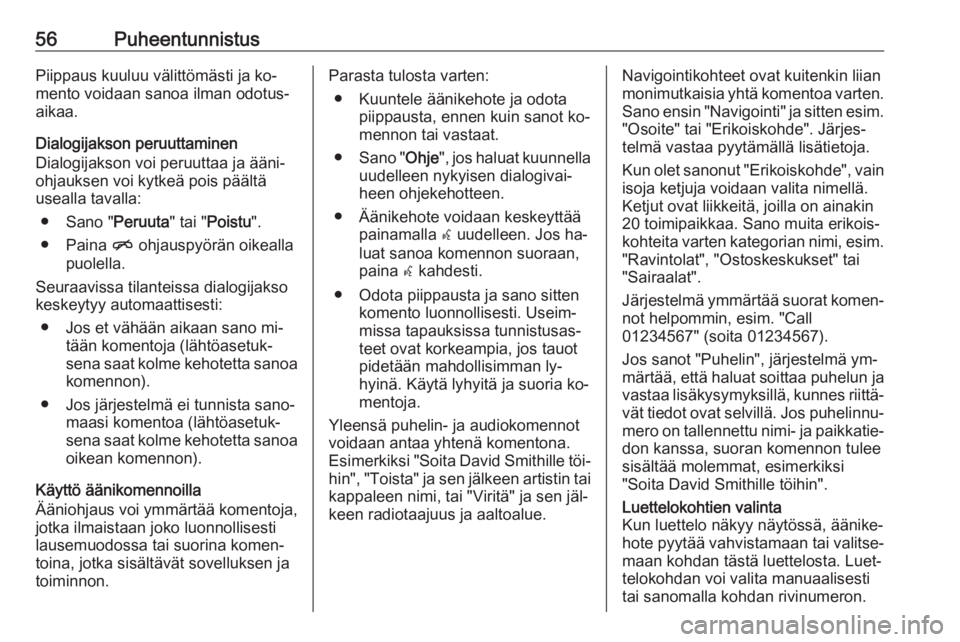
56PuheentunnistusPiippaus kuuluu välittömästi ja ko‐
mento voidaan sanoa ilman odotus‐
aikaa.
Dialogijakson peruuttaminen
Dialogijakson voi peruuttaa ja ääni‐
ohjauksen voi kytkeä pois päältä
usealla tavalla:
● Sano " Peruuta" tai "Poistu ".
● Paina n ohjauspyörän oikealla
puolella.
Seuraavissa tilanteissa dialogijakso
keskeytyy automaattisesti:
● Jos et vähään aikaan sano mi‐ tään komentoja (lähtöasetuk‐
sena saat kolme kehotetta sanoa komennon).
● Jos järjestelmä ei tunnista sano‐ maasi komentoa (lähtöasetuk‐
sena saat kolme kehotetta sanoa
oikean komennon).
Käyttö äänikomennoilla
Ääniohjaus voi ymmärtää komentoja,
jotka ilmaistaan joko luonnollisesti
lausemuodossa tai suorina komen‐
toina, jotka sisältävät sovelluksen ja
toiminnon.Parasta tulosta varten:
● Kuuntele äänikehote ja odota piippausta, ennen kuin sanot ko‐
mennon tai vastaat.
● Sano " Ohje", jos haluat kuunnella
uudelleen nykyisen dialogivai‐
heen ohjekehotteen.
● Äänikehote voidaan keskeyttää painamalla w uudelleen. Jos ha‐
luat sanoa komennon suoraan, paina w kahdesti.
● Odota piippausta ja sano sitten komento luonnollisesti. Useim‐missa tapauksissa tunnistusas‐
teet ovat korkeampia, jos tauot
pidetään mahdollisimman ly‐
hyinä. Käytä lyhyitä ja suoria ko‐
mentoja.
Yleensä puhelin- ja audiokomennot
voidaan antaa yhtenä komentona.
Esimerkiksi "Soita David Smithille töi‐ hin", "Toista" ja sen jälkeen artistin tai
kappaleen nimi, tai "Viritä" ja sen jäl‐
keen radiotaajuus ja aaltoalue.Navigointikohteet ovat kuitenkin liian
monimutkaisia yhtä komentoa varten. Sano ensin "Navigointi" ja sitten esim.
"Osoite" tai "Erikoiskohde". Järjes‐
telmä vastaa pyytämällä lisätietoja.
Kun olet sanonut "Erikoiskohde", vain isoja ketjuja voidaan valita nimellä.
Ketjut ovat liikkeitä, joilla on ainakin
20 toimipaikkaa. Sano muita erikois‐
kohteita varten kategorian nimi, esim.
"Ravintolat", "Ostoskeskukset" tai
"Sairaalat".
Järjestelmä ymmärtää suorat komen‐ not helpommin, esim. "Call
01234567" (soita 01234567).
Jos sanot "Puhelin", järjestelmä ym‐
märtää, että haluat soittaa puhelun ja
vastaa lisäkysymyksillä, kunnes riittä‐ vät tiedot ovat selvillä. Jos puhelinnu‐
mero on tallennettu nimi- ja paikkatie‐
don kanssa, suoran komennon tulee
sisältää molemmat, esimerkiksi
"Soita David Smithille töihin".Luettelokohtien valinta
Kun luettelo näkyy näytössä, äänike‐
hote pyytää vahvistamaan tai valitse‐ maan kohdan tästä luettelosta. Luet‐
telokohdan voi valita manuaalisesti
tai sanomalla kohdan rivinumeron.